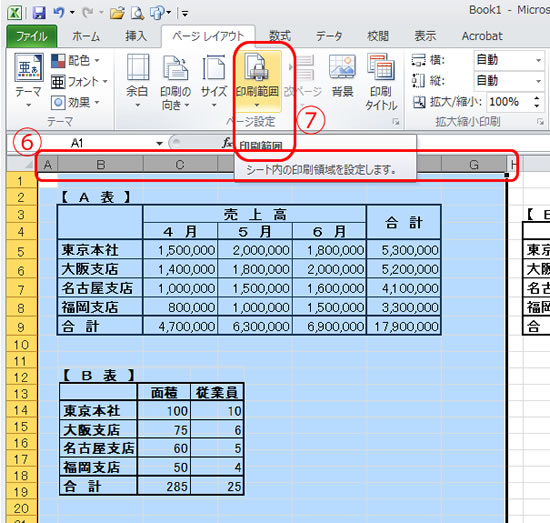①まとめて印刷したい複数の表を通常通りExcelで作成します。
(別のワークシートに作ってもかまいません)
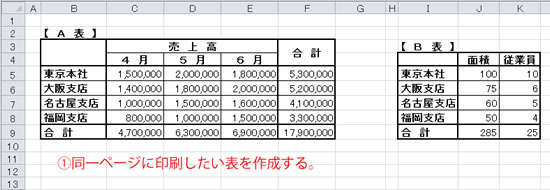
②リンク貼り付けする【B表】をドラッグして範囲選択します。
③リボンの「ホーム」→「コピー」→「図としてコピー」でクリップボードにコピーします。
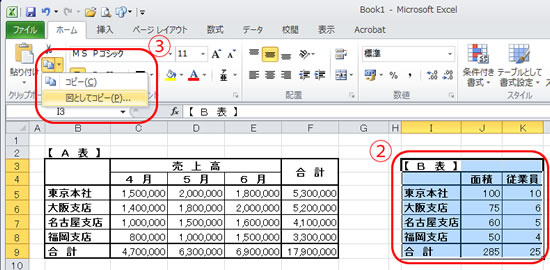
④【B表】を貼り付ける場所をクリックします。(アクティブセルにします)
⑤リボンの「ホーム」タグ→「貼り付け」をクリックします。
⇒下記のように【A表】の下に【B表】とリンクした表(B表のコピー)が図として作成されます。
・元の【B表】を修正すると、コピーした側も修正されます。
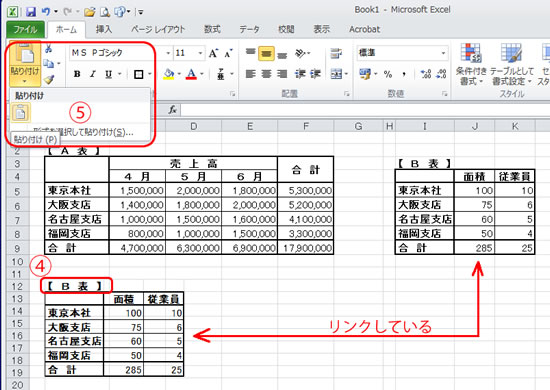
⑥印刷したい範囲(A列~G列)をドラッグして範囲選択します。
⑦リボンの「ページレイアウト」タグ→「印刷範囲」→「印刷範囲」で印刷範囲の設定をします。
⑧印刷します。